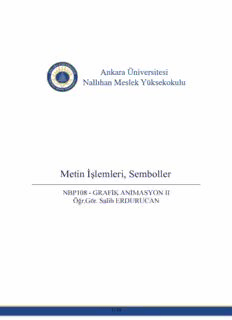
Metin İşlemleri, Semboller PDF
Preview Metin İşlemleri, Semboller
AnkaÜrnai versitesi NallMıehsalYneü kk sekokulu Metin İşlemleri, Semboller NBP108 -AGNRİAMFAİSKY iOlN Öğr.SGaölrEi.Rh D URUCAN 1 / 13 3. METİN İŞLEMLERİ 3.1. Metin Aracı Animasyon yazılımı yazı yazmak için Metin Aracı kullanılır. Resim 3.1: Metim aracı Metin aracı seçildikten sonra özellikler paneline metin aracına ait özellikler görüntülenebilir ve isteğe bağlı olarak özellikler değiştirilebilir. Resim 3.2: Metin aracı özellikleri Animasyon yazılımı metinler üzerinde işlem yapmak için ayrıca bir metin menüsüne sahiptir. Gerektiğinde bu menü kullanılarak metin üzerinde düzenlemeler yapılabilir. 2 / 13 3.2. Belgeye Metin Ekleme Belgeye metin eklemek için; Araçlar panelinden metin aracını seçin. Metin aracı seçildikten sonra fare işaretçisinin değiştiği görülecektir. Özellikler Panelinden Statik, Dinamik veya Giriş Metni seçeneklerinden Statik Metin seçeneğini seçin. Resim 3.3: Metin türünün seçilmesi Sahnede fare ile basıp sürüklenerek bir alan oluşturulur veya tıklanıp yazıya alansız başlanır. Yazı yazma işlemi bitince Seçim Aracı seçilebilir yada ESC tuşuna basılabilir. 3.3. Metin Özellikleri 3.3.1. Karakter Başlığı Yazılan yazının fontunu değiştirmek için yazı seçildikten sonra karakter başlığından kullanılacak uygun font seçilebilir. 3 / 13 Resim 3.4: Yazı tipinin belirlenmesi Yazılan yazının boyutunu değiştirmek için yazı seçildikten sonra karakter başlığından boyut değer kutusunu tıklanarak kullanılacak uygun boyutu yazılabilir. Resim 3.5: Yazı boyutunun belirlenmesi Yazılan yazının stilini değiştirmek için yazı seçildikten sonra karakter başlığından stil açılır menüsünden kullanılacak uygun stili seçilebilir. Resim 3.6: Yazı stilinin belirlenmesi 4 / 13 3.3.2. Paragraf Başlığı Yazılan yazıyı hizalamak için yazı seçildikten paragraf başlığından hizalama araçlarından uygun olanı seçilebilir. Resim 3.7: Yazının hizalanması Yazılan yazı bir paragraf şeklinde ise ilk satır girintisi vermek için paragraf başlığından aralık seçeneğindeki ilk değer kutusunu değiştirilebilir. Resim 3.8: Yazının ilk satırına girinti verme Yazılan yazı bir paragraf şeklinde ise satır aralarına boşluk vermek için paragraf başlığından aralık seçeneğindeki ikinci değer kutusu değiştirilebilir. Resim 3.9: Satır aralarına boşluk verme Yazılan yazının bir paragraf şeklinde ise kenar boşluklarını ayarlamak için paragraf başlığından sol ve sağ kenar boşlukları değiştirilebilir. 5 / 13 Resim 3.10: Kenar boşluklarını ayarlama Yazılan yazı bir paragraf şeklinde ise tek satırlı veya çok satırlı olmasını ayarlamak için paragraf başlığından davranış açılır menüsünü kullanılabilir. Resim 3.11: Tek satır – çift satır ayarlama 3.3.3. Seçenekler Başlığı Yazılan yazı yazıya link vermek için seçenekler başlığı altındaki Bağ alanı kullanılabilir. Resim 3.12: Yazılara link verme Linkin açılış şeklini belirlemek için seçenekler başlığı altındaki hedef alanı kullanılır. Resim 3.13: Linklerin açılış şeklini belirleme 6 / 13 3.4. Gömülü Fontlar Statik metin alanları kullanıldığı zaman kullanılan fontların kullanıcıların sistemlerinde kurulu olmasına gerek yoktur. Çünkü statik metin alanlarında kullanılan fontlar oynatıcı dosyasına otomatik olarak gömülü hâle getirilir. Ancak dinamik ve input metin alanlarında yani kullanıcının giriş yaptığı metin alanlarında kullanılan fontların kullanıcıların sisteminde yüklü olması gerekir. Eğer kullanılan font kullanıcıların sisteminde yükü değilse oynatıcı kullanılan fonta en yakın fontu kullanmaya çalışacaktır. Bu durum çoğu zaman problem yaratmazken tasarım üzerinde çeşitli etkileri olacaktır. Font gömme işlemi kullanılan fontların kullanıcıların sisteminde fontun yüklü olmasa da aynı şekilde görüntülenmesi için kullanılır. Font gömme işlemini yapmak için; Metin aracını kullanarak bir metin alanı oluşturun. Metin alanının türünü özellikler panelinden dinamik metin olarak belirleyin. Resim 3.14: Dinamik metin alanı Metin alanını seçin ve özellikler panelinde karakter başlığı altındaki göm seçeneğine tıklayın. Resim 3.15: Göm seçeneğinin kullanılması Göm seçeneğinden sonra ekrana Fon Gömme iletişim penceresi ekrana gelecektir. 7 / 13 Resim 3.16: Font gömme iletişim penceresi Font gömme işlemine ad verin. Resim 3.17: Font gömme işlemine ad verme Font Gömme işleminde kullanılacak font ve stilini seçin. 8 / 13 Resim 3.18: Font gömme işleminde font ve stilin seçilmesi Karakter aralıklarını seçin. Burada dikkat edilmesi gereken ne kadar çok aralık seçilirse animasyon test edilme zamanı uzayacaktır. Aynı zamanda dosya boyutu da buna paralel olarak artacaktır. Dolayısıyla sadece gerekli olan aralıkların seçilmesidir. Resim 3.19: Font gömme işleminde karakter aralıklarının seçilmesi 9 / 13 Karakter aralıkları genel karakterleri içerir. O nedenle Türkçe karakterlerin eklenmesi gerekmektedir. Bu nedenle “Şu karakterleri de dahil edin” alanına bu karakterleri girin. (ı, İ, ü, Ü, ö, Ö, ç, Ç, ğ, Ğ, ş, Ş). Resim 3.20:Font gömme işleminde Türkçe karakterlerin eklenmesi Font Gömme İletişim Penceresinden onaylayarak işlemi tamamlayın. Resim 3.21: Font gömme işleminin tamamlanması 3.5. Yazım Denetimi Animasyon yazılımı ile çalışmalarda kullanılan metinlerde denetim yapılabilir. Ayrıca metin denetleyicisi kullanıcının isteğine uygun olarak özelleştirilebilir. Ancak kullanılan animasyon yazılımında Türkçe yazım denetimi bulunmamaktadır. Yazım denetleyicisini kullanmak için; Metin > Yazım Denetimi komutunu seçin. 10 / 13
Description: